
6 cách khắc phục Zalo không thông báo trên iPhone siêu đơn giản
Thông báo tin nhắn trên Zalo sẽ giúp bạn theo dõi những cuộc trò chuyện đơn giản và nhanh chóng hơn. Đôi lúc trong quá trình sử dụng thì bạn sẽ gặp phải một số lỗi khiến tin nhắn đến mà không nhận được thông báo. Hôm nay, hãy cùng Di Động Mới tìm hiểu cách bật thông báo Zalo trên iPhone nhé.

Cách bật thông báo Zalo trên iPhone
1. Nguyên nhân Zalo không thông báo khi có tin nhắn
Có nhiều lý do khác nhau dẫn đến vấn đề Zalo không hiển thị thông báo. Một số nguyên nhân phổ biến như:
- Tắt cài đặt thông báo trong ứng dụng Zalo.
- Sử dụng phiên bản cũ của ứng dụng Zalo.
- Thiết lập chế độ tiết kiệm pin trên thiết bị.
- Lỗi hệ thống của Zalo.
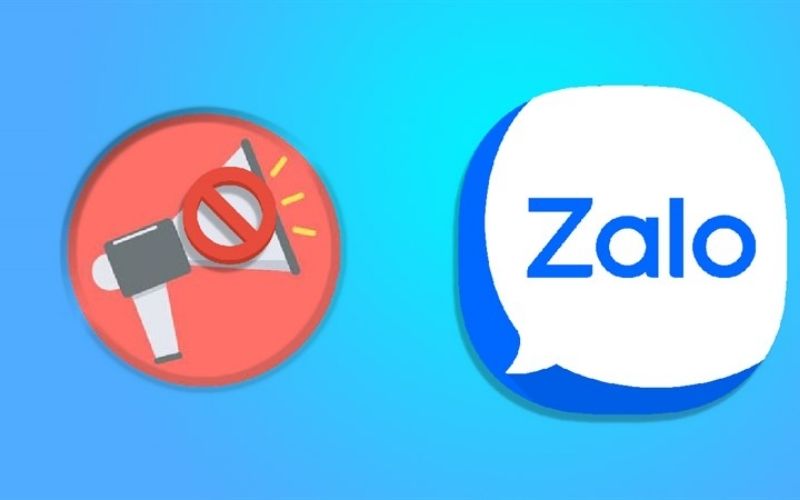
Có nhiều lý do khác nhau dẫn đến vấn đề Zalo không hiển thị thông báo
2. Cách khắc phục lỗi Zalo không thông báo khi có tin nhắn
2.1. Đảm bảo bạn đã bật thông báo tin nhắn trên ứng dụng
Bạn có thể bật thông báo tin nhắn trên ứng dụng Zalo bằng cách.
Bước 1: Đầu tiên, bạn cần mở ứng dụng Zalo > chọn vào biểu tượng Cá nhân ở dưới góc phải màn hình.
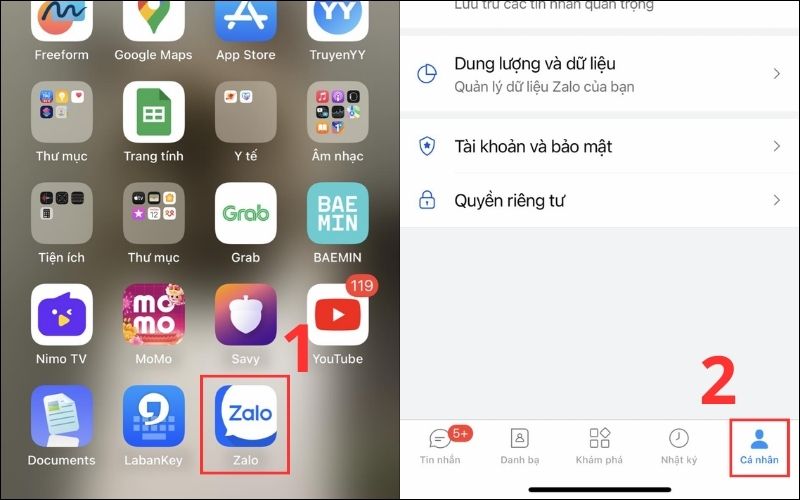
Đầu tiên, bạn cần mở ứng dụng Zalo
- Bước 2: Nhấn vào biểu tượng Cài đặt > Tiếp theo chọn vào Thông báo.
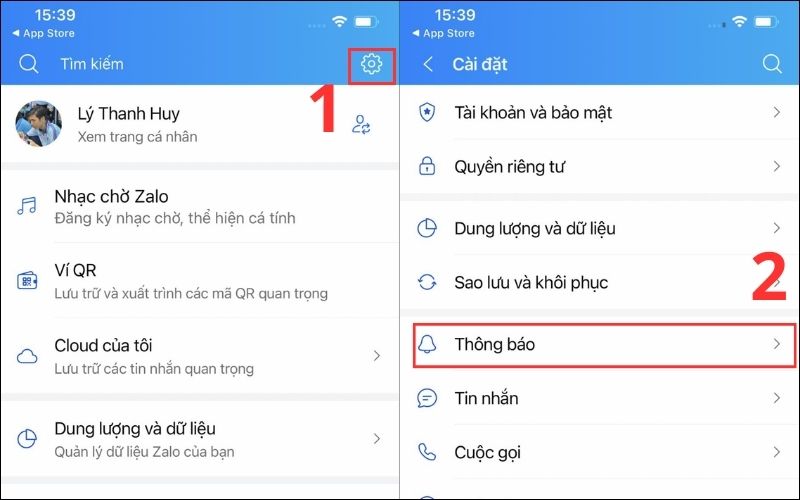
Tiếp theo chọn vào Thông báo
- Bước 3: Cuối cùng, bạn cần đảm bảo phần Thông báo (Trò chuyện 2 người, Trò chuyện nhóm, Cuộc gọi) đã được bật.
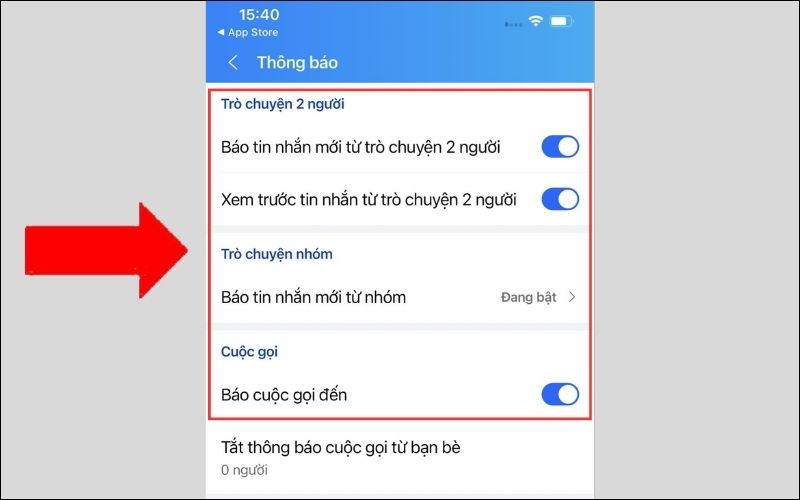
Cuối cùng, bạn cần đảm bảo Thông báo (Trò chuyện 2 người, Trò chuyện nhóm, Cuộc gọi) đã được bật
2.2 Tắt chế độ Không làm phiền
Chế độ Không làm phiền trên Zalo sẽ làm cho ứng dụng Zalo không thể gửi thông báo đến bạn khi có tin nhắn. Do vậy, bạn cần đảm bảo đã tắt chế độ Không làm phiền bằng các bước như sau:
- Bước 1: Đầu tiên, bạn cần vào Cài đặt.
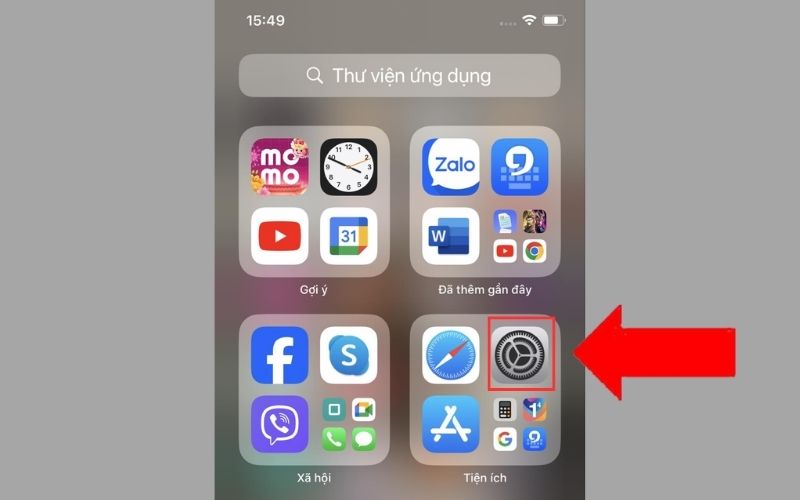
Đầu tiên, bạn cần vào Cài đặt
- Bước 2: Nhấn vào Không làm phiền.
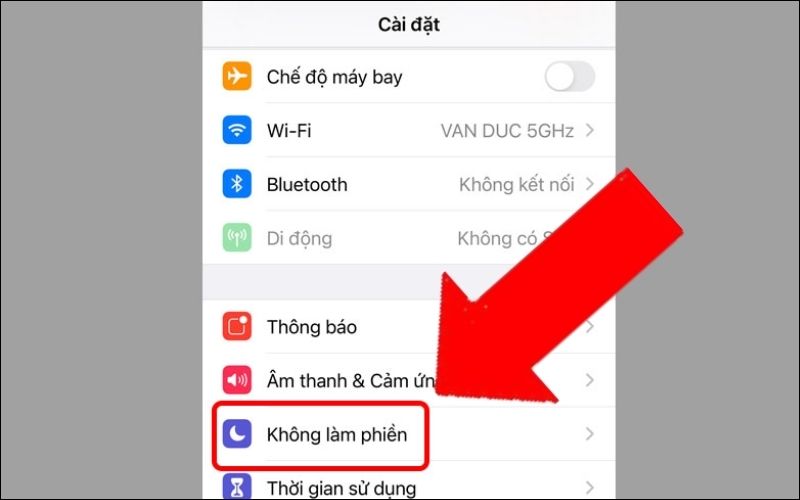
Nhấn vào Không làm phiền
- Bước 3: Tắt chế độ Không làm phiền bằng cách chạm hoặc kéo trượt ngang sang trái.
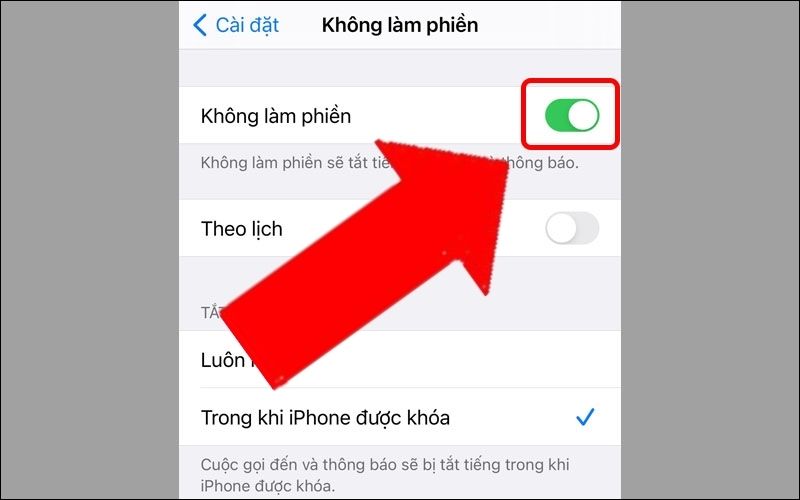
Tắt chế độ Không làm phiền bằng cách chạm
2.3 Đảm bảo bạn đã cấp quyền thông báo cho Zalo
Bạn có thể cấp quyền thông báo cho Zalo bằng cách:
- Bước 1: Vào Cài đặt > Chọn ứng dụng Zalo.
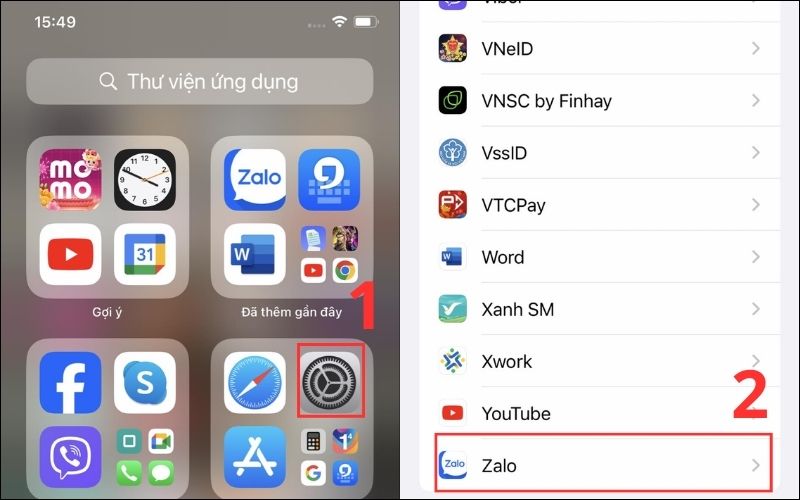
Chọn ứng dụng Zalo
- Bước 2: Nhấn vào Thông báo > Tại mục Cho phép Thông báo, bạn cần gạt sang phải.
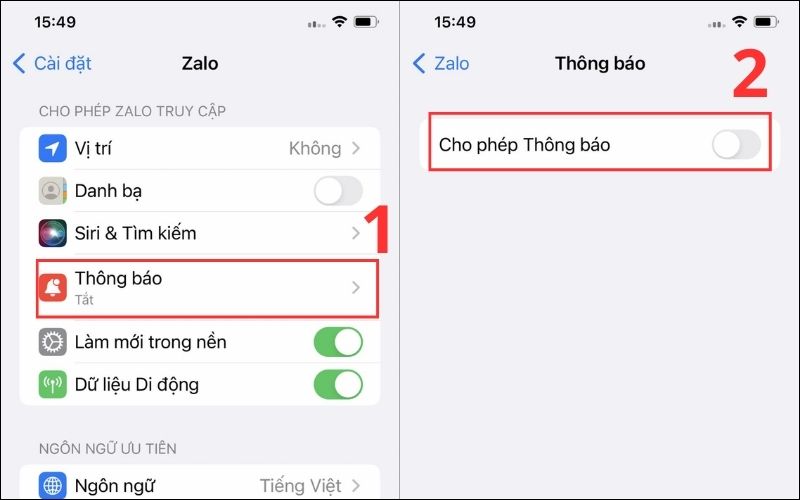
Tại mục Cho phép Thông báo, bạn cần gạt sang phải
2.4 Cập nhật phiên bản mới cho Zalo
Không chỉ dừng lại ở việc bạn có thể vô tình thực hiện các thao tác không đúng, mà cũng có khả năng rằng ứng dụng Zalo trên điện thoại gặp phải lỗi. Để khắc phục vấn đề này, hãy kiểm tra và cập nhật phiên bản mới nhất của ứng dụng. Bởi khi phát hành các bản cập nhật mới, nhà phát triển thường sửa chữa một số lỗi đang xảy ra trên ứng dụng.
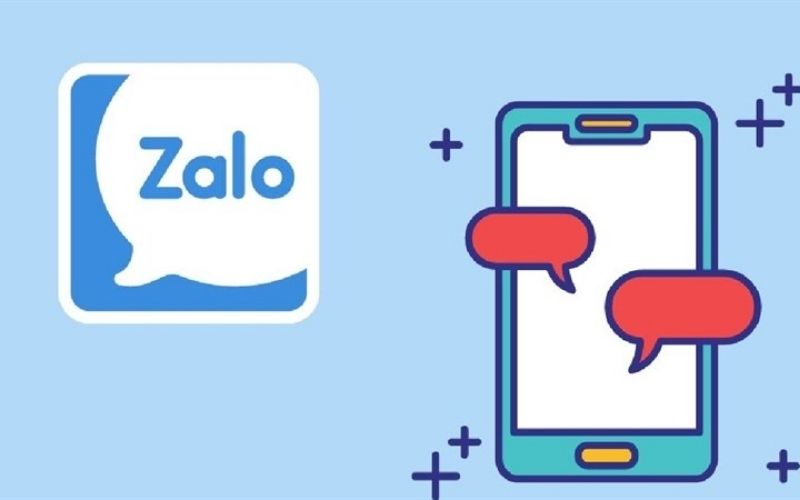
Bạn hãy cập phiên bản mới cho ứng dụng Zalo
2.5 Gỡ Zalo và cài đặt lại từ đầu
Nếu sau khi thực hiện các bước trên mà Zalo vẫn không thông báo khi có cuộc gọi hoặc tin nhắn đến, một phương pháp mà bạn có thể là gỡ bỏ ứng dụng và sau đó cài đặt lại. Điều này có thể giúp bạn trải nghiệm Zalo một cách tốt nhất và giải quyết vấn đề mà bạn đang gặp phải.
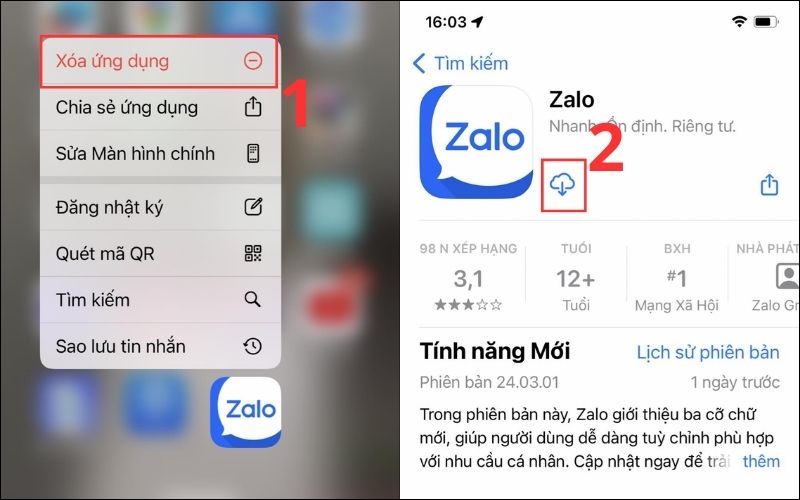
Bạn hãy gỡ Zalo và cài đặt lại từ đầu
2.6 Sao lưu và khôi phục cài đặt gốc của thiết bị
Bạn có thể xem xét sao lưu và khôi phục cài đặt gốc của thiết bị nếu các phương pháp trên đều không thành công. Lưu ý rằng điều này sẽ dẫn đến việc mất hết dữ liệu và ứng dụng trên điện thoại của bạn. Trước khi thực hiện, hãy cân nhắc kỹ về điều này và sau đó thực hiện việc khôi phục cài đặt gốc bằng các bước sau:
- Bước 1: Đầu tiên, bạn cần vào Cài đặt > Chọn Cài đặt chung.
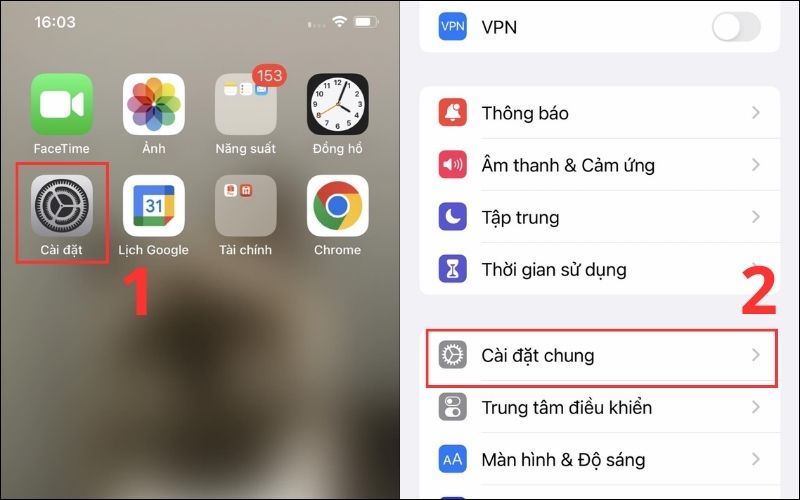
Chọn Cài đặt chung
- Bước 2: Nhấn vào Chuyển hoặc đặt lại iPhone > Cuối cùng, chọn Đặt lại.
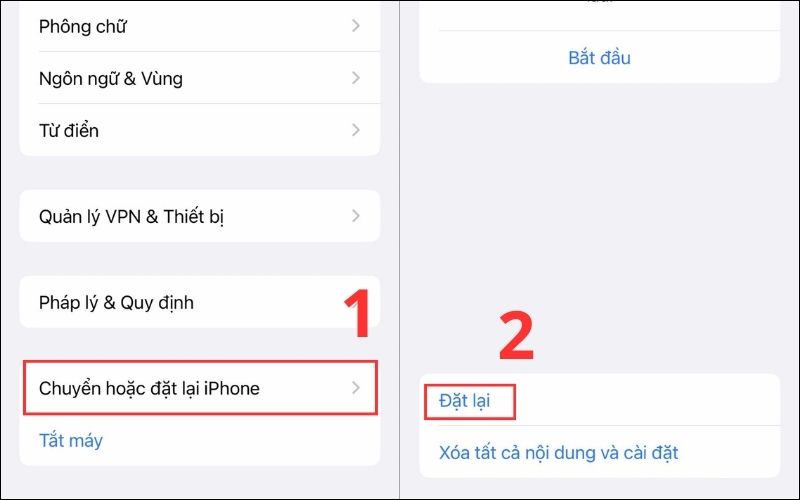
Cuối cùng, chọn Đặt lại
Bài viết vừa rồi đã hướng dẫn cho bạn cách bật thông báo Zalo trên iPhone. Mong bài viết sẽ giúp ích cho bạn trong việc bật thông báo trên ứng dụng Zalo của iPhone. Cảm ơn bạn đã theo dõi hết bài viết, hẹn gặp lại trong những chủ đề tiếp theo trên website Di Động Mới nhé!
Xem thêm:
- 10 cách khắc phục iPhone không kết nối Wifi cực hiệu quả
- 4 cách cài 2 zalo trên iPhone đơn giản, thuận tiện và nhanh chóng
- Cách chuyển dữ liệu từ điện thoại Samsung sang iPhone cực đơn giản
Link nội dung: https://khoaqhqt.edu.vn/cach-bat-thong-bao-zalo-tren-iphone-a40274.html